【简介】当IPsec VPN停止使用或总部断开连接,分部IPsec VPN仍然在不停的发送连接请求,又或者有多条已经完全不使用的IPsec VPN,这样会存在安全隐患,我们来看看如何彻底删除向导创建的IPsec VPN。
 环境介绍
环境介绍
接上一篇文章,我们利用向导创建了深圳研发总部到中山工厂分部的IPsec VPN,由于中山工厂分部有较大的变动,需要删除前面用向导创建的IPsec VPN。
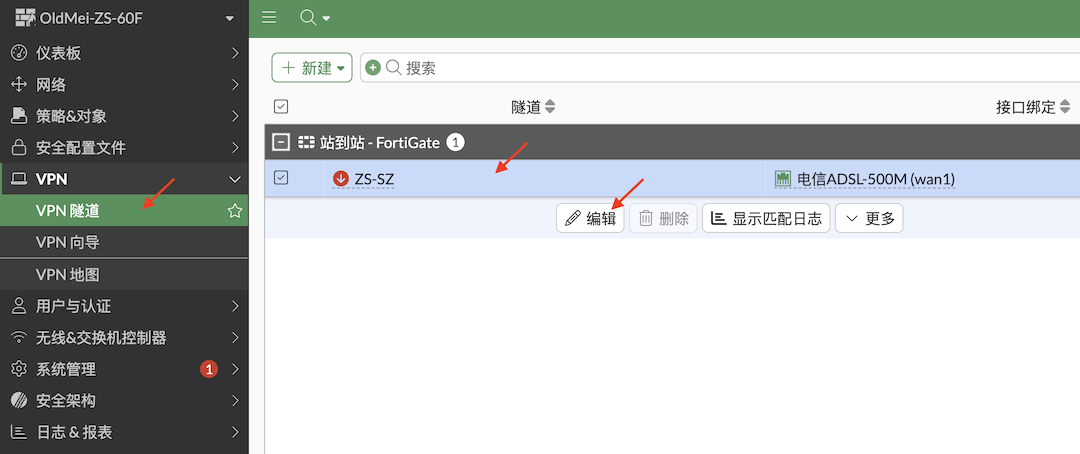
① 登录中山工厂防火墙,选择菜单【VPN】-【VPN隧道】,选择上一篇文章用向导创建的站到站隧道【ZS-SZ】,弹出菜单中选择编辑。
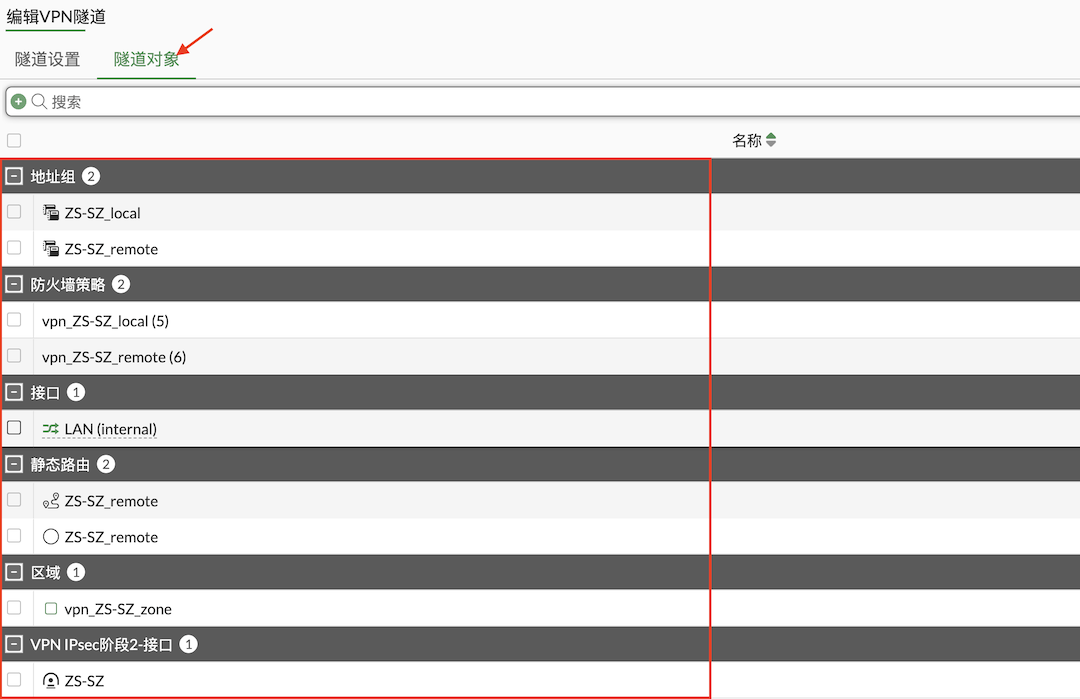
② 选择子菜单【隧道对象】,可以看到整个IPsec VPN包含了地址组、策略、接口、路由、区域等等。我们要做的就是要把这些内容一一手动删除。

向导虽然创建了很多内容,但是我们可以用关联项快速的找到对象并删除。

① 选择IPsec隧道时,弹出菜单中虽然显示【删除】选项,但是因为关联项不为0,这里是【3】,因为显示灰色,无法删除隧道。

② 要想删除隧道,需要先删除关联项,鼠标双击关联项下的数字【3】。
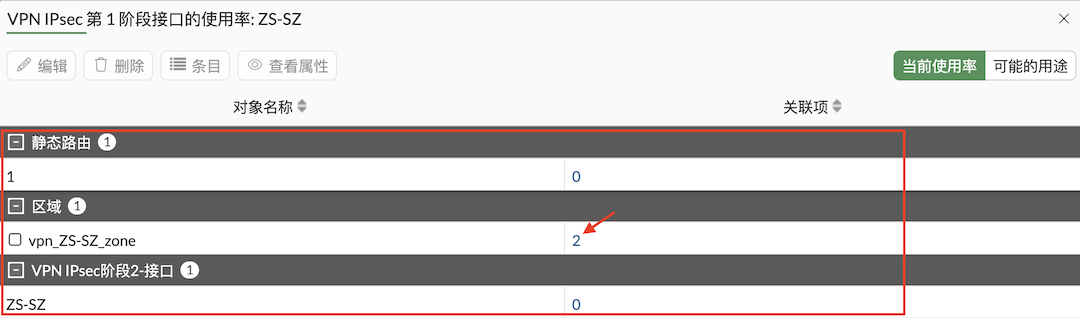
③ 弹出菜单可以看到【静态路由】和【VPN IPsec阶段2-接口】,后面的关联项为0,但【区域的】关联项数字为2,双击数字【2】。
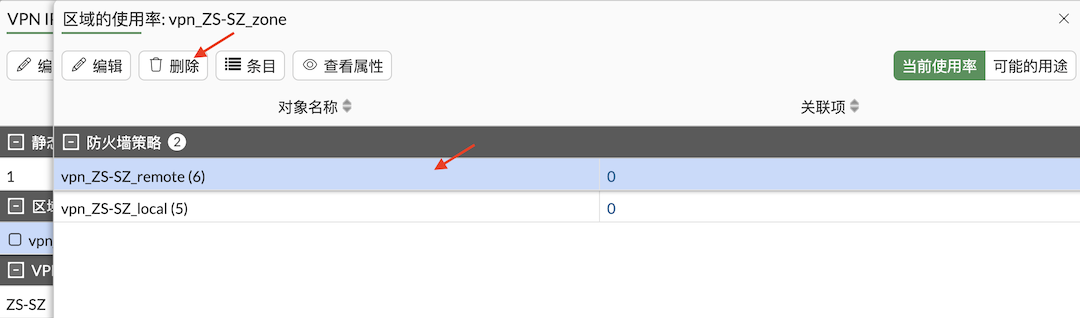
④ 再次弹出窗口,显示【防火墙策略】对象,两条策略后面的关联项为0,说明可以直接删除,选择第一条策略,点击【删除】。

⑤ 每次删除都会弹出确认框,点击【OK】确认删除。
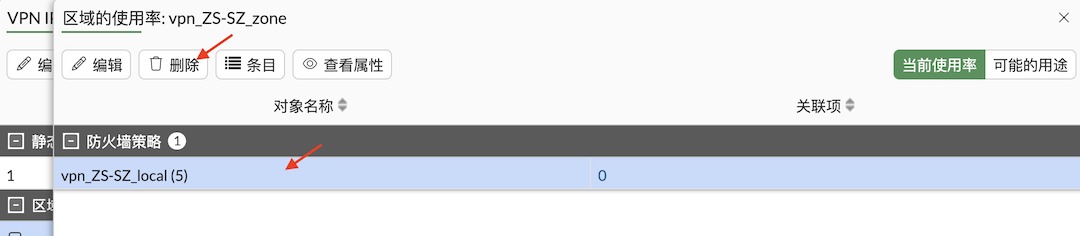
⑥ 删除第一条策略后,窗口界面并不会有任何改变,除非刷新,但又会回到最上层,熟悉的可以连续或多选删除,这里为了更好的理解,每次删除后都刷新界面,重新回到当前窗口。这里删除第二条策略。
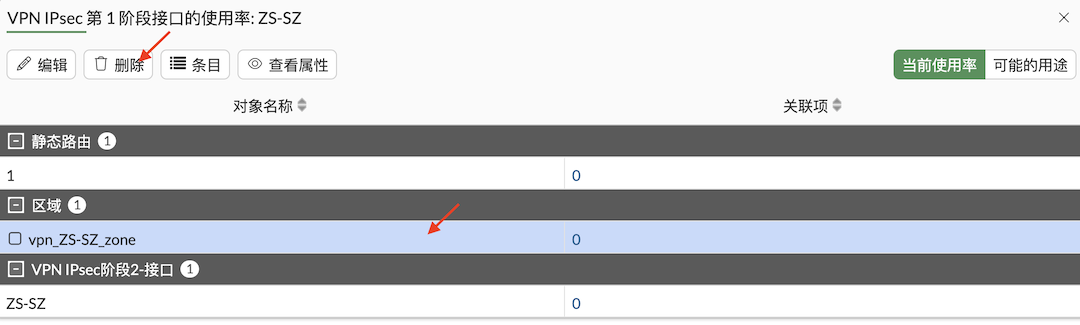
⑦ 两条策略都删除后,区域的关联项就变成0了,这里同样的方法删除区域。
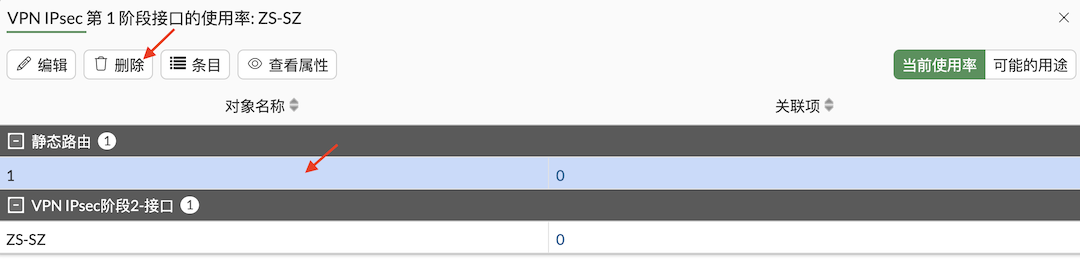
⑧ 再删除路由。

⑨ 最后删除阶段2-接口。

⑩ 现在回到了最上层的隧道,关联项已经为0,再次点击隧道,弹出菜单,【删除】按钮为黑色,可以选择了。这里删除隧道。
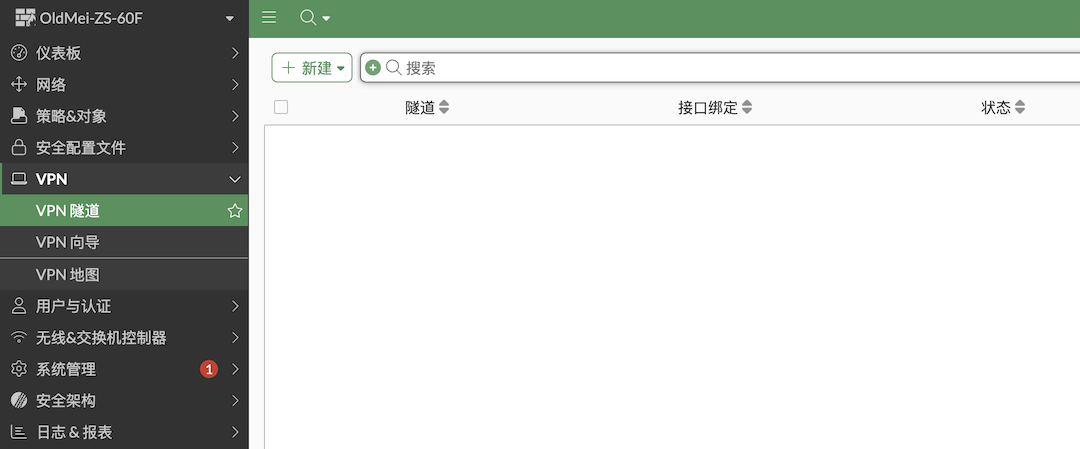
⑪ 在【VPN】-【VPN隧道】菜单,看不到删除前的隧道了。

很多人做完这一步就停下来了,但实际上还有一些对象需要手动删除。
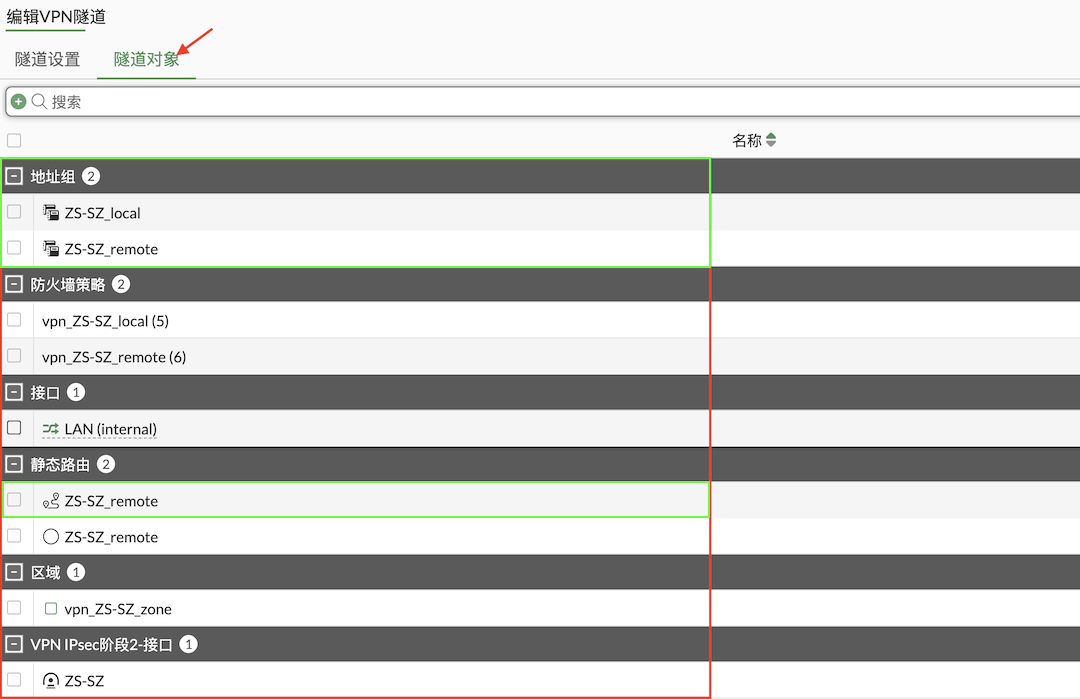
① 对照一下向导创建的隧道对象,我们可以看到,还有地址组和一条静态路由没有被删除。如果下一次用同样的名称创建隧道,由于存在同样名称的地址对象,就会报错。因此这里也应该删除,以免后患。
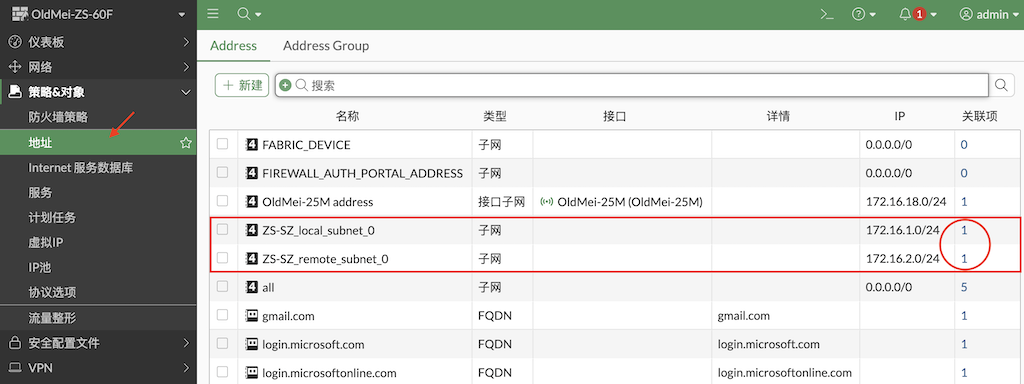
② 选择菜单【策略&对象】-【地址】,可以看到向导创建的两个地址对象,但后面的关联项数字为【1】,无法删除。这是因为除了地址对象,还有地址组。
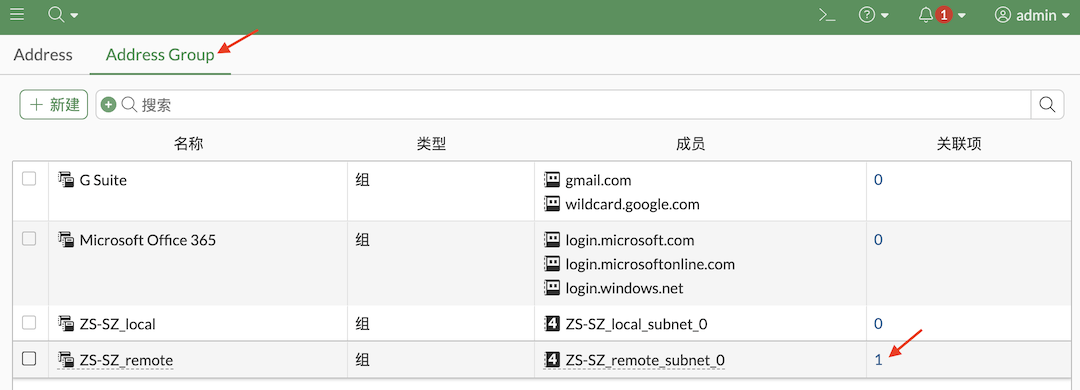
③ 选择子菜单【Address Group】,可以看到向导创建的两个地址组,期中一个地址组关联项数字为【1】,双击数字【1】。
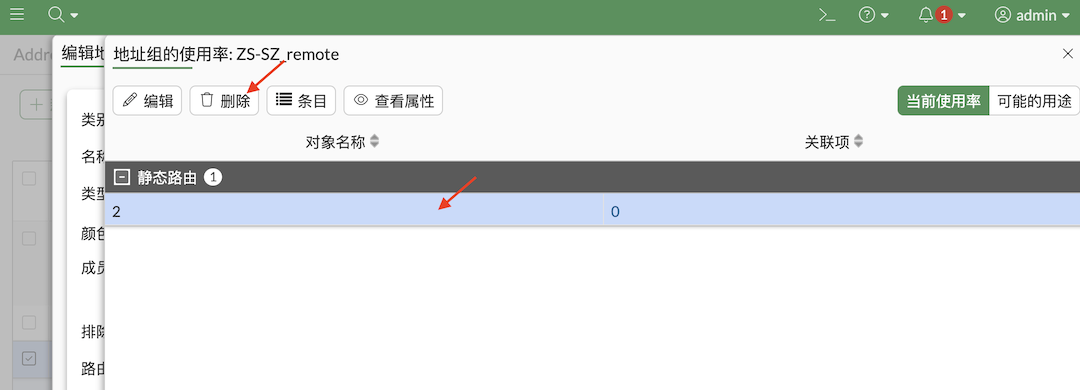
④ 关联内容为另一条静态路由,选择并删除路由。
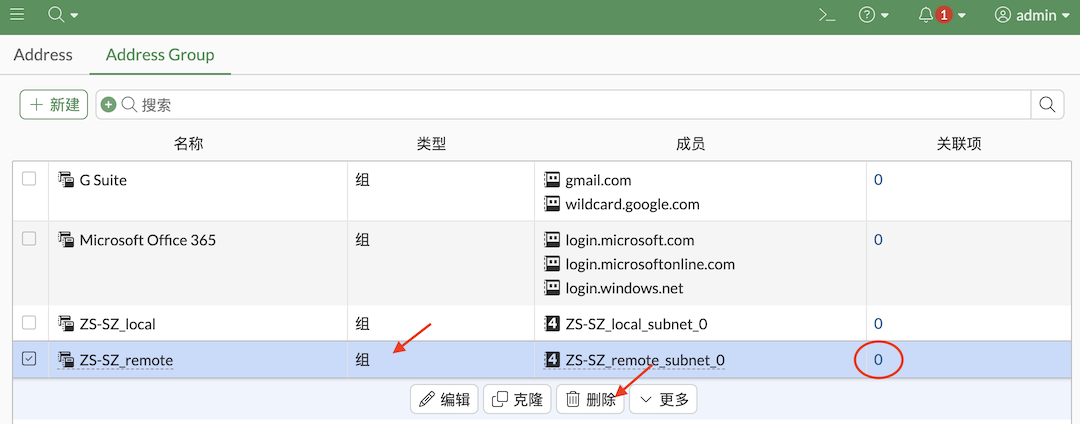
⑤ 关联项由1变成0了,点击这个地址组,弹出菜单选择【删除】。
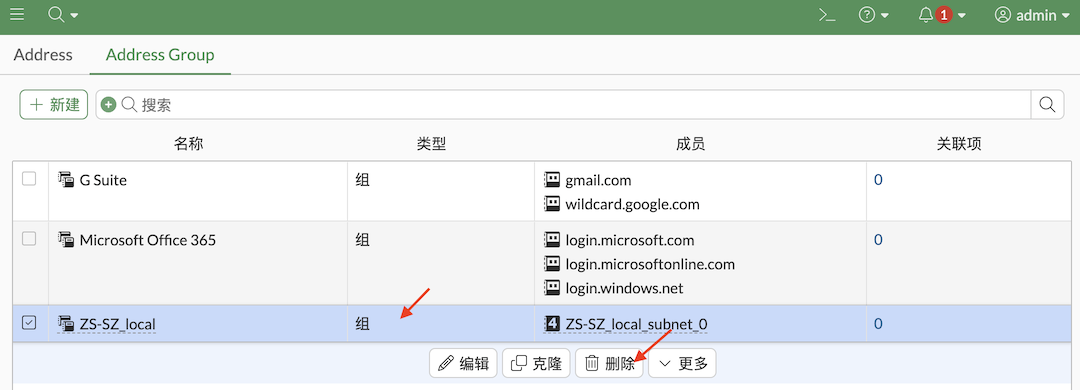
⑥ 同样的方法删除另一个地址组对象。
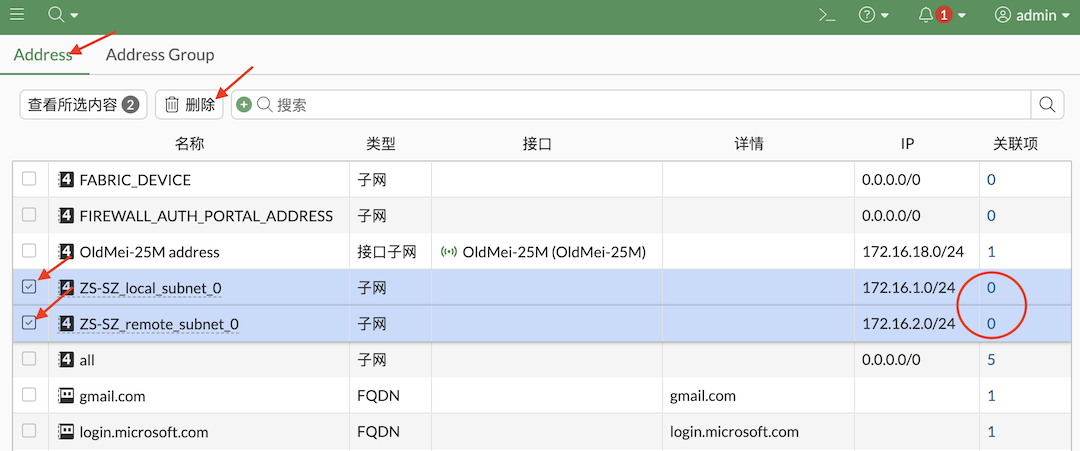
⑦ 选择子菜单【Address】,可以看到两个地址对象关联项已经由1变成了0,这里可以多选,钩选两个向导自动创建的地址对象,点击【删除】。这样所有关于IPsec隧道的内容都删除完了。
